Fotor给图片去皱的方法
- 时间:2020-11-17 08:48
- 来源:下载吧
- 编辑:longnian
Fotor是一款十分好用的图片编辑和处理软件,该软件功能十分全面,界面也很简单,用户使用这款软件,不仅可以将多张图片拼接成一张图片,而且也可以对图片进行调整编辑,包括裁剪图片、美化图片等。我们在拍摄照片时,照片上可能会出现自己脸上的皱纹,这时候就可以使用这款软件的图片美化功能,来帮助用户给图片去除皱纹,而且操作起来非常的简单快捷。鉴于很多朋友不知道怎么对其操作,那么接下来小编就给大家详细介绍一下Fotor给图片去皱的具体操作方法,有需要的朋友可以看一看。
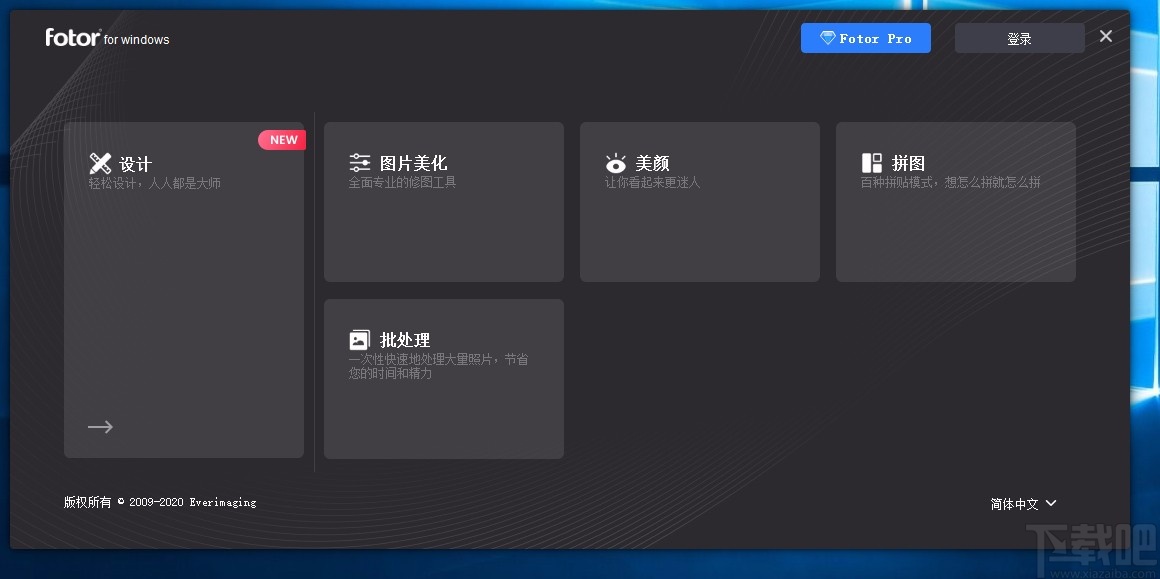
方法步骤
1.首先打开软件,我们在软件界面上找到“美颜”选项,点击该选项就可以进入到美颜页面。
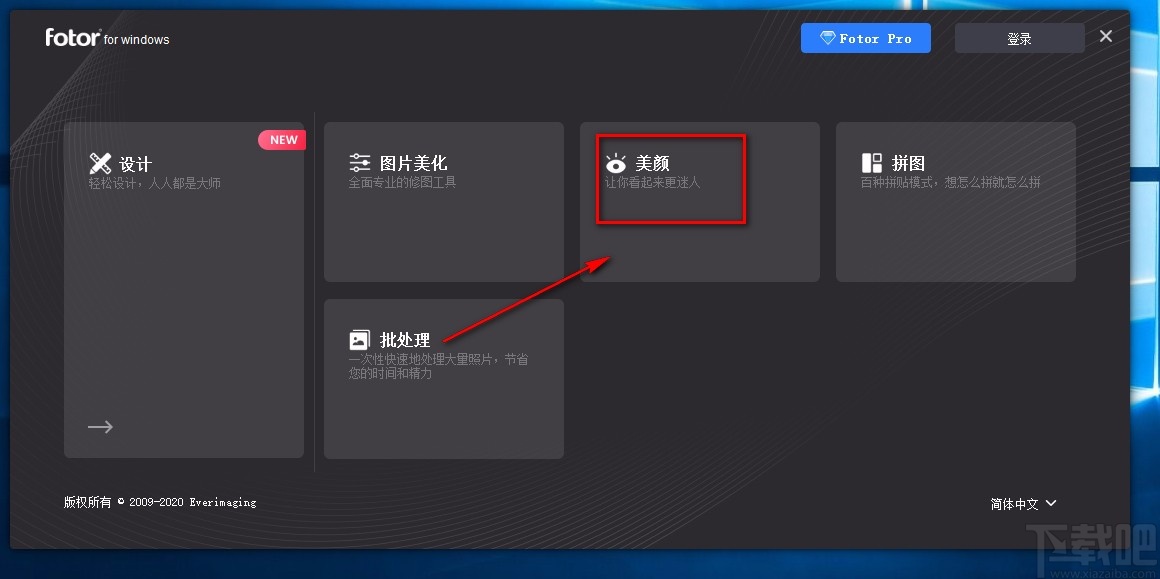
2.接着在美颜页面中,我们在页面上点击“点击这里开始”处,就可以打开文件添加页面。
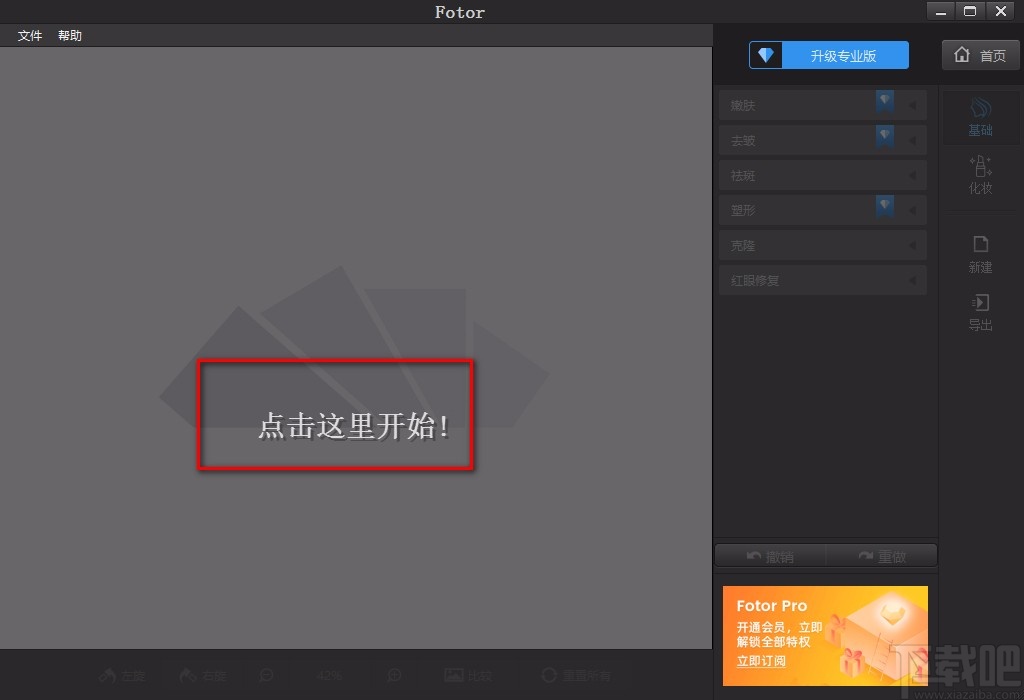
3.进入到文件添加页面后,我们在页面上选中需要去皱的图片,再点击页面右下角的“打开”按钮即可。
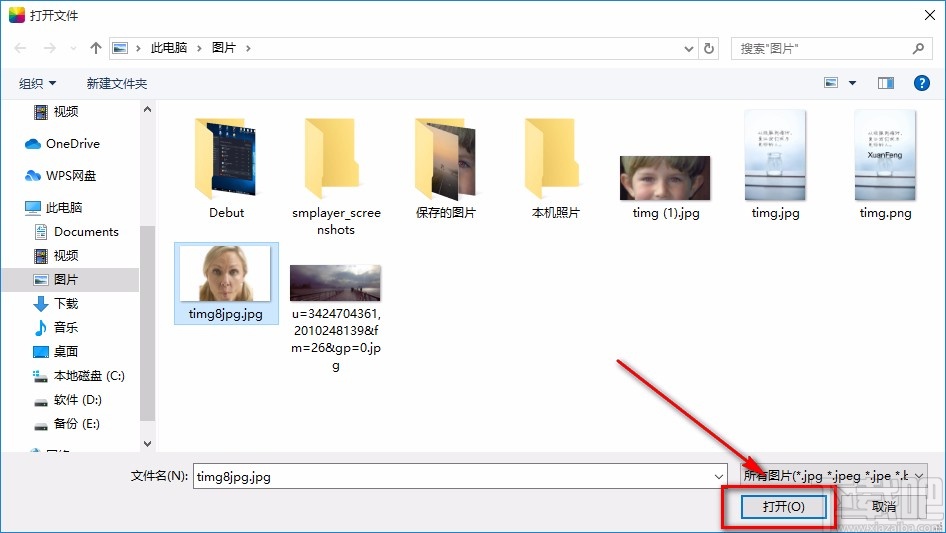
4.将图片添加到软件后,我们在界面右上方点击“基础”选项,并在其旁边选择“去皱”选项,其下方就会出现一个下拉列表。
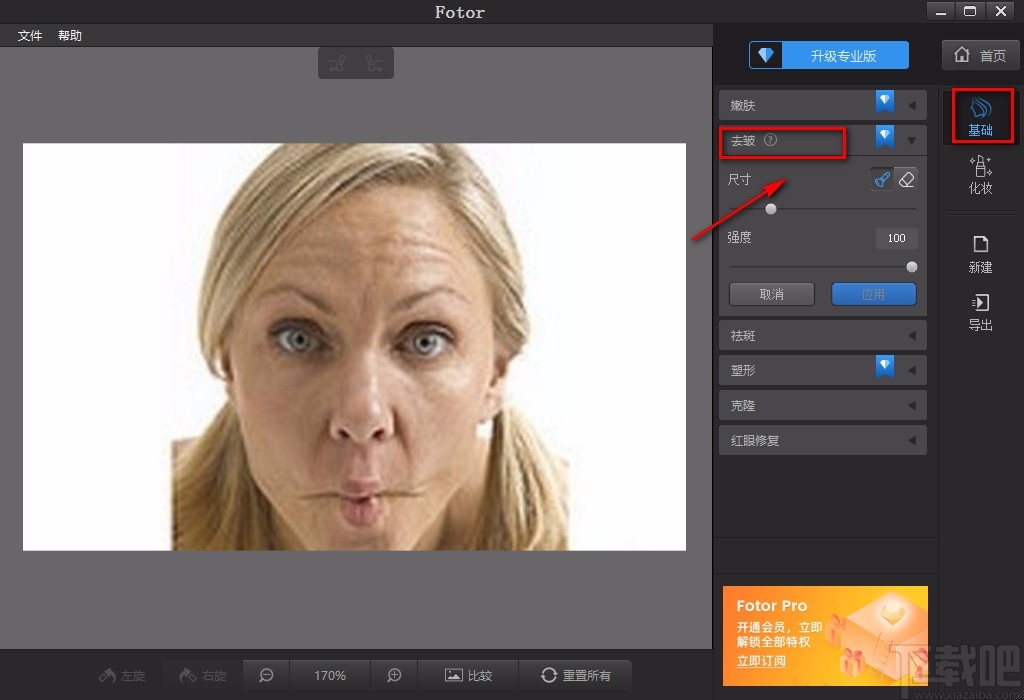
5.这时候我们将鼠标移动到图片上,会发现鼠标变成了一个小圆,我们可以在去皱下拉列表中对小圆的尺寸以及去皱的强度进行调整,只需要拖动它们下方的小圆光标就可以了。
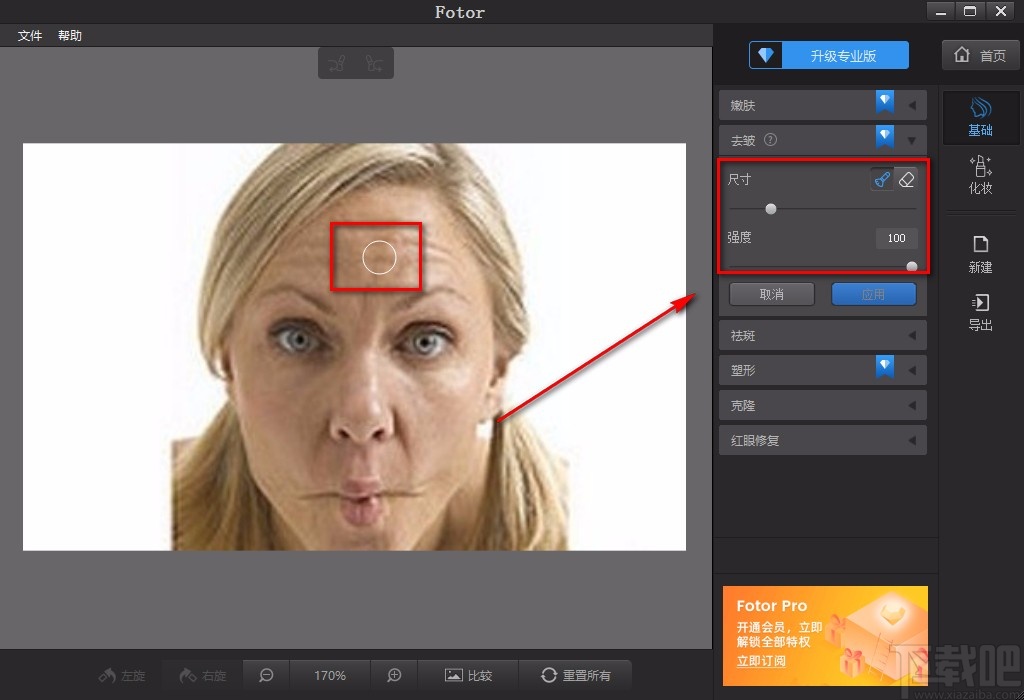
6.然后我们将鼠标移动到图片上需要去皱的位置并点击鼠标左键,就可以成功给图片去皱;之后我们在界面右侧找到“应用”按钮,点击该按钮就可以将去皱操作应用到图片上。
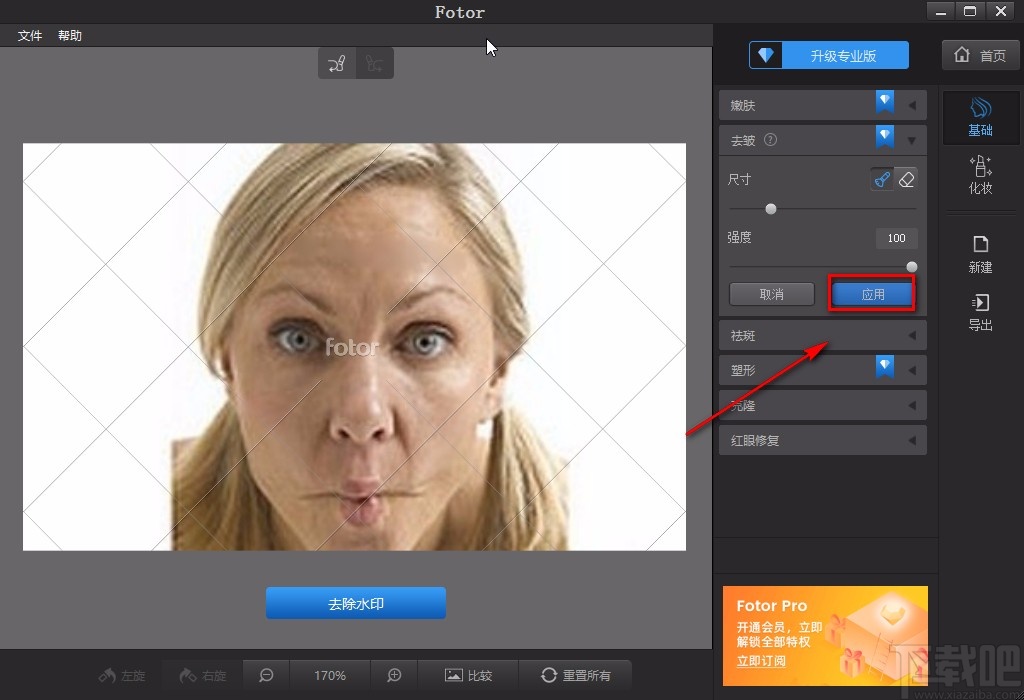
7.完成以上所有步骤后,我们在界面右侧找到“导出”按钮,点击该按钮就可以将图片导出软件了。
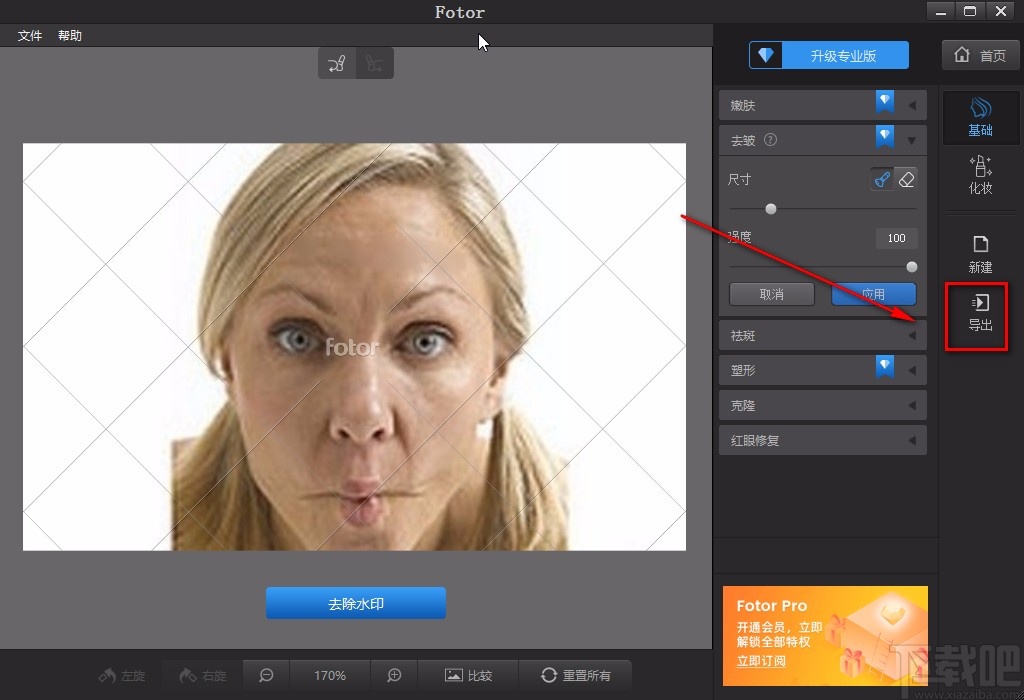
以上就是小编给大家整理的Fotor给图片去皱的具体操作方法,方法简单易懂,有需要的朋友可以看一看,希望这篇教程对大家有所帮助。
最近更新
-
 淘宝怎么用微信支付
淘宝怎么用微信支付
淘宝微信支付怎么开通?9月5日淘宝公示与微信
- 2 手机上怎么查法定退休时间 09-13
- 3 怎么查自己的法定退休年龄 09-13
- 4 小红书宠物小伙伴怎么挖宝 09-04
- 5 小红书AI宠物怎么养 09-04
- 6 网易云音乐补偿7天会员怎么领 08-21
人气排行
-
 腾讯视频qlv格式转换成mp4图文教程(附一键转换工具)
腾讯视频qlv格式转换成mp4图文教程(附一键转换工具)
腾讯视频下载的视频格式为qlv,虽然无法通过格式工厂等视频格式转
-
 爱剪辑怎么给视频加字幕(超简单教程)
爱剪辑怎么给视频加字幕(超简单教程)
曾几何时给视频加字幕是一项非常专业的工作,不仅要用会声会影、
-
 秒拍视频怎么下载 秒拍视频下载到电脑教程
秒拍视频怎么下载 秒拍视频下载到电脑教程
秒拍视频因为有很多明星的自拍视频,以及其他各种视频还是非常火
-
 爱剪辑如何给视频打马赛克图文教程
爱剪辑如何给视频打马赛克图文教程
爱剪辑是一款免费易用的视频剪辑软件,那给视频打马赛克肯定是相
-
 3dmax如何安装?3dsmax2015超详细安装教程
3dmax如何安装?3dsmax2015超详细安装教程
3dmax如何安装?3dsmax2015是3dsmax系列目前的版本,不少3dsmax用
-
 Photoshop CS6 请卸载并重新安装该产品解决办法
Photoshop CS6 请卸载并重新安装该产品解决办法
安装完PhotoshopCS6后,打开失败提示:“请卸载并重新安装该产品
-
 照相馆照片照片处理软件 照相馆用的软件介绍
照相馆照片照片处理软件 照相馆用的软件介绍
很多朋友都在好奇照相馆用的都是什么软件?不仅可以裁剪寸照,还
-
 爱剪辑怎么调节视频速度 视频速度放慢/加快方法
爱剪辑怎么调节视频速度 视频速度放慢/加快方法
爱剪辑的调节视频速度功能,支持将视频速度调慢,将视频速度调快
-
 PS显示“不能完成请求因为程序错误”解决方法
PS显示“不能完成请求因为程序错误”解决方法
PS显示“不能完成请求因为程序错误”解决方法。大家在使用PS的时
-
 CAD字体显示问号怎么办 CAD打开文件字体显示问号怎么办
CAD字体显示问号怎么办 CAD打开文件字体显示问号怎么办
由于CAD至今出过N多个版本,而且还有相互之间的外挂软件,不同版

